Подключение сетевого принтера
Если принтер подключен не к вашему, а к другому компьютеру локальной сети, вы можете использовать его для распечатки своих документов. Для этого:
- а перейдите в системную папку Принтеры и факсы, выполнив команды Пуск → Панель управления → Принтеры и другое оборудование → Принтеры и факсы;
- щелкните на пункте Установка принтера в командном меню Задачи печати;
- в появившемся окне Мастера установки принтеров нажмите на кнопку Далее;
- в следующем окне Мастера установки принтеров выберите пункт Сетевой принтер, подключенный к другому компьютеру и снова нажмите Далее;
- в следующем окне установите переключатель в положение Обзор принтеров и щелкните на кнопке Далее;
- в предложенном списке принтеров, доступных в локальной сети, выберите нужный и снова нажмите Далее (рис. 6.13);
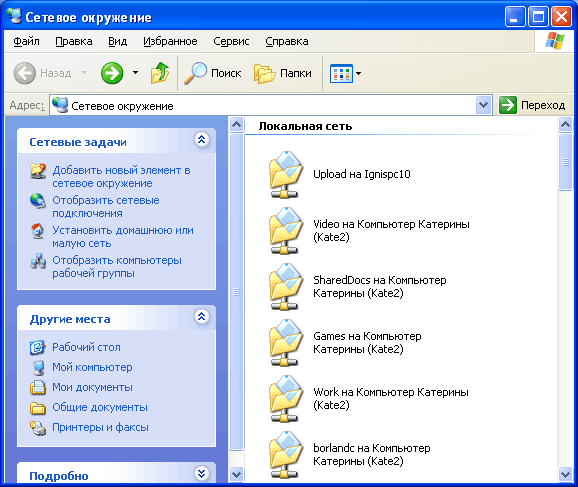
Рис. 6.13. Выбор сетевого принтера из списка
- если вы хотите сделать этот принтер используемым в вашей системе по умолчанию, установите в следующем окне переключатель в положение Да и щелкните на кнопке Далее;
- настройка сетевого принтера завершена. Нажмите на кнопку Готово, чтобы покинуть окно Мастера установки принтеров. Теперь все документы, распечатываемые вами из приложений Windows, будут направляться на этот принтер.
Подключение сетевого принтера предоставляет вам возможность экономить время и ресурсы, позволяя нескольким пользователям локальной сети совместно использовать одно устройство. Это особенно удобно в офисах, где есть необходимость в печати документов для разных задач.
Кроме того, сетевые принтеры позволяют значительно сократить затраты на покупку и обслуживание множества отдельных принтеров. При настройке сетевого принтера вы также можете настроить параметры доступа, ограничивая или разрешая определённым пользователям возможность печати.
Для удобства пользователей многие современные сетевые принтеры предлагают встроенные функции, такие как возможность печати с мобильных устройств или через облачные сервисы. Если ваш принтер поддерживает такие функции, обязательно ознакомьтесь с инструкцией по его настройке для получения максимальной выгоды.
Наконец, не забудьте проверить настройки безопасности при работе с сетевыми принтерами. Убедитесь, что принтер защищён от несанкционированного доступа и использует надёжные методы аутентификации, чтобы избежать возможности злоупотребления устройством в вашей сети.